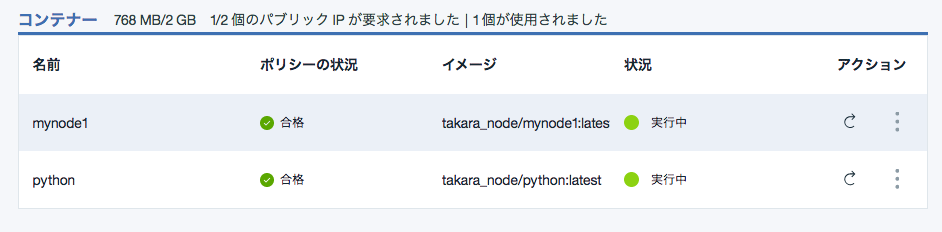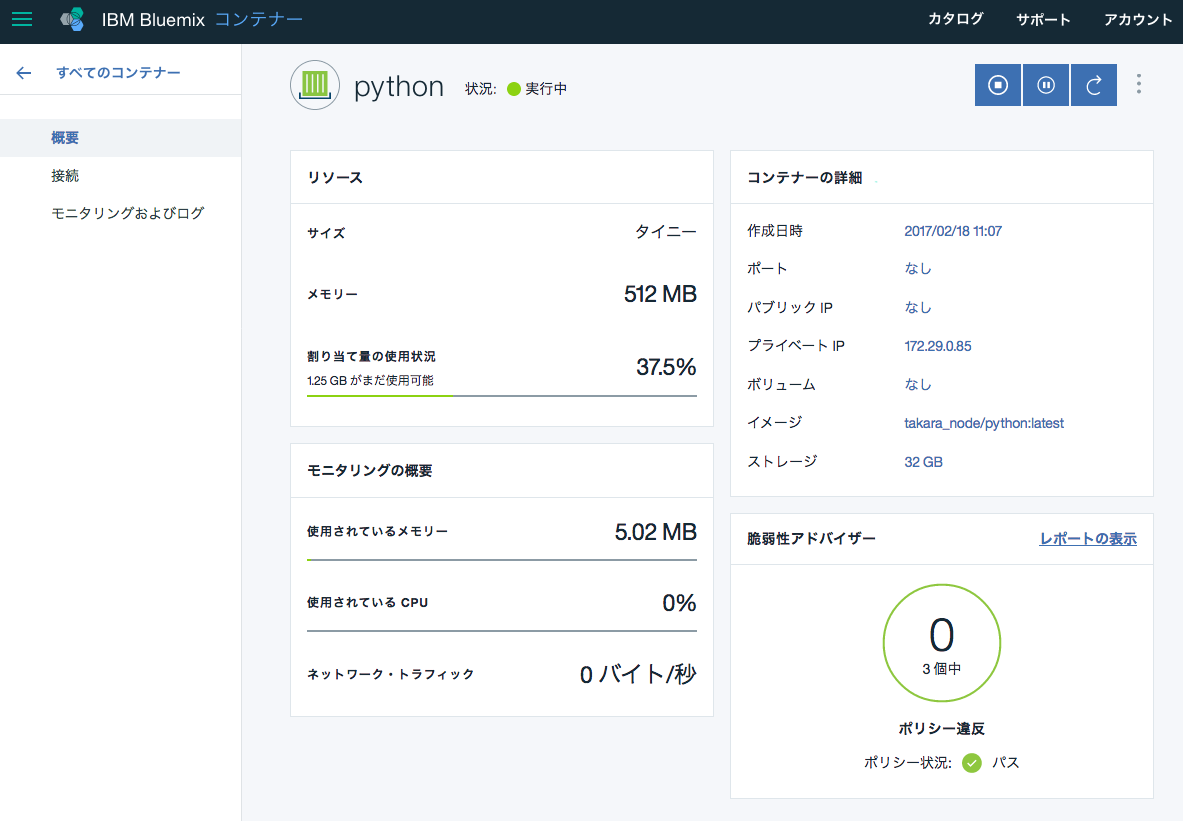IBM Watson API や Pythonベースの日本語の自然言語処理に必要なツールが入った IBMコンテナ(Dockerコンテナ)をビルドして、IBM Bluemix のリポジトリに登録して、再利用できる様にします。 開発環境用のコンテナですから、もちろんコンテナが継続して実行する工夫もします。
Dockerコンテナのビルド環境の構築
目的のDockerコンテナは、自己のPC環境でビルドして、Bluemix のコンテナのリポジトリーに登録していきます。ビルドする環境は Ubuntu Linux の Docker が便利ですから、最初に自己のPC環境に Vagrantで Ubuntu Linux が動作する環境を作ります。
ここでは Vagrant の環境を準備する方法は以下のリンクが参考になると思います。
Vagrant環境ができたら、Ubuntu Linux の仮装マシンを起動して、Docker.ioをインストールします。
次に、クラウド・ファウンドリーの cf コマンド と Bluemix の bx コマンドをインストールして、Bluemix のアカウントにログインします。 もちろん Bluemix のアカウント取得は必須です。これらの前提条件を整えるには、以下のリンクが参考になります。
- [Bluemix のフリー・アカウント作成] (https://console.ng.bluemix.net/)
- Bluemix CLI コマンドのインストール
- Bluemix cf ic プラグインのインストール
Dockerfile の雛形の取得と編集
日本語処理のツールとしては、Pythonで作られたNLTKが便利なので、最新のPythonが実行できるコンテナを作っていきます。 Pythonの最新環境のDockerfileの雛形として、Dockerのオフィシャル・イメージを利用するので、以下のコマンドで、Vagrant の Ubuntu上で Dockerfile をクローンします。 この雛形には、Python 2.7系、3系のすべての雛形がありますが、今回は Python 2.7 を利用してます。
root@ubuntu-xenial:~/docker# git clone https://github.com/docker-library/python
Python 2.7 のディレクトリに移動して Dockerfile を編集します。
root@ubuntu-xenial:~/docker/python# ls
2.7 3.6 Dockerfile-slim.template README.md
3.3 Dockerfile-alpine.template Dockerfile-windowsservercore.template update.sh
3.4 Dockerfile-debian.template generate-stackbrew-library.sh
3.5 Dockerfile-onbuild.template LICENSE
root@ubuntu-xenial:~/docker/python# cd 2.7
root@ubuntu-xenial:~/docker/python/2.7# ls
alpine Dockerfile onbuild slim wheezy windows
編集する箇所を以下にリストしますから、オリジナルのDockerfileに追加します。
1 FROM buildpack-deps:jessie
2 ADD ./app /app
3
<中略>
10
11 # runtime dependencies
12 RUN apt-get update && apt-get -y upgrade && apt-get install -y --no-install-recommends \
13 tcl \
14 tk \
15 mecab \
16 libmecab-dev \
17 mecab-ipadic \
18 mecab-ipadic-utf8 \
19 mecab-utils \
20 emacs-nox \
21 nmon \
22 && rm -rf /var/lib/apt/lists/*
追加の箇所の説明を以下に列挙します。
- 2行目 コンテナの終了を止めるシェルの入ったディレクトリで、この後に解説します。
- 12行目 apg-get -y upgrade を追加します。Ubuntu 14.04 では OpenSSLに重大な脆弱性があり、対策としてアップグレードします。
- 15行目〜19行目 形態素解析のための MeCab と辞書を追加します。
- 20行目は ファイル編集のためのツールの追加です。 お好みで置き換えてください。
- 21行目は OSの動作状況を表示するモニタリングツールの追加です。Dockerコンテナのホストマシンの動作状態を知ることができますから、反応が遅い時にホストマシンのCPU状態を知る事ができるので便利です。
77 RUN pip install --no-cache-dir mecab-python
78 RUN pip install --no-cache-dir watson-developer-cloud
79 RUN pip install --no-cache-dir BeautifulSoup
80 RUN pip install --no-cache-dir nltk
続きの修正箇所を列挙します。
- 77行目 MeCab の Python APIライブラリの追加です。
- 78行目 WatsonAPI の Python ライブラリの追加です。
- 79行目 ウェブスクレイビングのツールの追加です。
- 80行目 自然言語ツールキットの追加です。
80 RUN pip install --no-cache-dir nltk
81
82 CMD ["bash", "/app/loop_wait"]
最後に コンテナが終了しない様に、無限ループでsleepを実行するコマンドを実行します。
コンテナ継続実行のための工夫
前述の ADD ./app /app の解説です。 2.7のフォルダーに、appのディレクトリを作成して、以下のファイル作成して、実行権 chmod +x loop_waitを与えます。
# !/bin/bash
while true; do sleep 60; done
このファイルを Dockerfileの最終行 82行目の CMDから実行することで、コンテナを継続実行させます。
コンテナのビルドとBluemixリボジトリへの登録
自己のvagrantの環境で、コンテナをビルドします。 Dockerfile ファイルと app ディレクトリのある場所で、以下のコマンドを実行します。 必要なパッケージをコンテナにインストールして、ファイルを集めPython 2.7.13 をコンパイルして、コンテナをビルドします。このコンテナをビルドするのに10分くらい必要かもしれません。
root@ubuntu-xenial:~/python/2.7# docker build -t mynode:python .
ビルドが完了すると、以下の様なメッセージ出ますから、ビルドの成功を知る事ができます。
Step 9 : RUN pip install --no-cache-dir virtualenv
---> Running in 3259e634ff72
Collecting virtualenv
Downloading virtualenv-15.1.0-py2.py3-none-any.whl (1.8MB)
Installing collected packages: virtualenv
Successfully installed virtualenv-15.1.0
---> b95cc31c623c
Removing intermediate container 3259e634ff72
Step 10 : CMD python2
---> Running in 3fb0181e560c
---> 25903811171b
Removing intermediate container 3fb0181e560c
Successfully built 25903811171b
次に Bluemix のリポジトリの名前を取得します。 cf コマンドは、BluemixのベースとなっているクラウドファンドリーのCLIツールで、その後のicは、Dockerのプラグインを指すサブコマンドです。
root@ubuntu-xenial:~/docker/python/2.7# cf ic namespace get
takara_node
ローカルのコンテナに、Bluemix のリポジトリのタグを付けます。
root@ubuntu-xenial:~/docker/python/2.7# docker tag mynode:python registry.ng.bluemix.net/takara_node/python
次のコマンドで、Bluemix のリポジトリへ、ビルドしたコンテナを登録します。
root@ubuntu-xenial:~/docker/python/2.7# docker push registry.ng.bluemix.net/takara_node/python
次のコマンドでBluemixの登録された共通コンテナと自分の登録したコンテナをリスクする事ができます。最終行に、pythonコンテナが登録されている事が解ります。
root@ubuntu-xenial:~/docker/python/2.7# cf ic images
REPOSITORY TAG IMAGE ID CREATED SIZE
registry.ng.bluemix.net/ibmnode latest acec21732cb5 11 days ago 192.5 MB
registry.ng.bluemix.net/ibmnode v4 acec21732cb5 11 days ago 192.5 MB
<中略>
registry.ng.bluemix.net/ibmliberty webProfile7 6b2b8341fa32 5 weeks ago 276 MB
registry.ng.bluemix.net/takara_node/mynode1 latest 721caef84790 12 days ago 190.9 MB
registry.ng.bluemix.net/takara_node/python latest 17f60ad04c10 2 hours ago 334.4 MB
この状態で、Bluemix ポータルでカタログを見ると、上記のコンテナが表示されているはずです。 右下に、紫色で python というコンテナが表示されています。
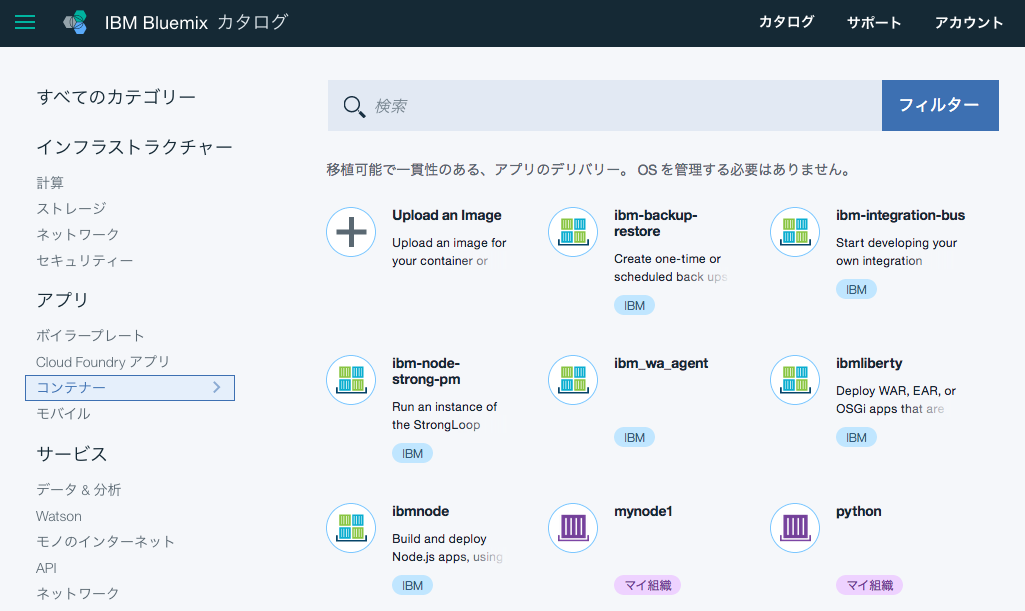
コンテナの起動とログイン
ウェブのポータル画面からも実行できますが、次のCLIコマンドでもコンテナを開始できます。
root@ubuntu-xenial:~/python/2.7# cf ic run --name python -m 512 registry.ng.bluemix.net/takara_node/python:latest
初回はコンテナのビルドに約1分くらいかかります。ビルド中は以下のcf ic ps コマンドでビルド中であることを知る事ができます。
root@ubuntu-xenial:~/python/2.7# cf ic ps
CONTAINER ID IMAGE COMMAND CREATED STATUS PORTS NAMES
edd1f16c-625 registry.ng.bluemix.net/takara_node/python:latest "" 15 seconds ago Building 14 seconds ago python
この様子は、Bluemixポータルからも確認ができます。
コンテナのビルド中状態
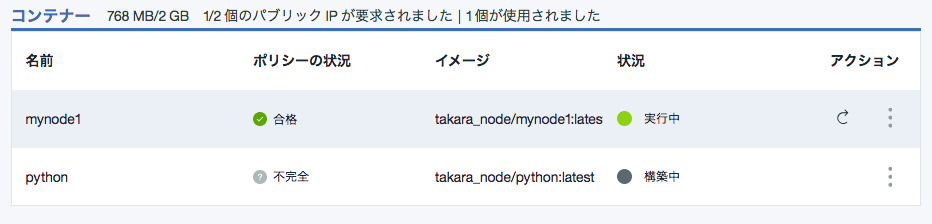
コンテナへのログイン
次のコマンドで、コンテナへログインして、シェルからコマンドを実行できる様になります。
root@ubuntu-xenial:~/docker/python/2.7# cf ic exec -it python /bin/bash
root@instance-003624a8:/# ps -ax
PID TTY STAT TIME COMMAND
1 ? Ss 0:00 bash /app/loop_wait
18 ? Ss 0:00 /bin/bash
24 ? S 0:00 sleep 60
25 ? Ss 0:00 /bin/bash
31 ? R+ 0:00 ps -ax
その他 Docker コマンド
コンテナの停止には、stop を利用します。
root@ubuntu-xenial:~/python/2.7# cf ic ps
CONTAINER ID IMAGE COMMAND CREATED STATUS PORTS NAMES
cea800cf-862 registry.ng.bluemix.net/takara_node/python:latest "" 6 hours ago Running 6 hours ago python
26dba932-cc4 registry.ng.bluemix.net/takara_node/mynode1:latest "" 12 days ago Running 12 days ago 169.46.19.213:3000->3000/tcp mynode1
root@ubuntu-xenial:~/python/2.7# cf ic stop cea800cf-862
cea800cf-862
コンテナの削除するには、rm を利用します。
root@ubuntu-xenial:~/python/2.7# cf ic rm cea800cf-862
cea800cf-862
コンテナのイメージの削除には、rmi を利用します。
root@ubuntu-xenial:~/python/2.7# cf ic images
REPOSITORY TAG IMAGE ID CREATED SIZE
<中略>
registry.ng.bluemix.net/takara_node/python latest 8cd32e284563 7 hours ago 310.2 MB
root@ubuntu-xenial:~/python/2.7# cf ic rmi registry.ng.bluemix.net/takara_node/python
Untagged: sha256:8cd32e2845639a3fad5bd6e26c7a57c3f69539cebbd846535bb99b634aa8b324
ローカル環境でビルドに利用したイメージを削除するには、dockerコマンドを利用します。
root@ubuntu-xenial:~# docker images
REPOSITORY TAG IMAGE ID CREATED SIZE
mynode python 8cd32e284563 7 hours ago 852 MB
registry.ng.bluemix.net/takara_node/python latest 8cd32e284563 7 hours ago 852 MB
root@ubuntu-xenial:~# docker rmi mynode:python
Untagged: mynode:python
root@ubuntu-xenial:~# docker rmi registry.ng.bluemix.net/takara_node/python:latest
構築テスト
MeCabがインストールされている事の確認
root@instance-003624a8:/# mecab -v
mecab of 0.996
PythonのNLTKの導入確認
root@instance-003624a8:/# python
Python 2.7.13 (default, Feb 17 2017, 23:23:18)
[GCC 4.9.2] on linux2
Type "help", "copyright", "credits" or "license" for more information.
>>> import nltk
>>> nltk.download()
NLTK Downloader
---------------------------------------------------------------------------
d) Download l) List u) Update c) Config h) Help q) Quit
---------------------------------------------------------------------------
Downloader>